如何在 Trello 中刪除 Board 和 Card
Trello Board 由許多列表組成,其中還包括表示所有任務的卡片。 每張卡片都代表著非常重要的東西。 但很常見的是,你今天認為重要的卡片明天可能會變得完全無用。 電路板本身也是如此。 可能是項目已經完成,或者您只是想通過創建一個新的董事會重新開始。
您可能出於多種原因想要移除現有卡或整個板。 但問題是,在 Trello 中刪除卡片或板並不是那麼簡單。 如果您在這裡閱讀本文,那麼您可能已經很清楚這一點。
但不用擔心,因為您來對地方了。 在本文中,我們將指導您如何從 PC 甚至您的 Android 和 iOS 設備中刪除 Trello 中的卡片或板。 所以讓我們直接進入它。
相關閱讀: 如何將 Trello Board 導出到 Excel
內容
刪除 Trello 中的看板和卡片
如前所述,刪除 Trello 上的任何內容都不是單擊過程。 此外,截至目前,您無法批量刪除圖板或卡片。 即使對於單個板或卡,您也必須在永久刪除它們之前做一些工作。
如果您只是在尋找刪除卡片而不是板的過程,那麼您可以直接跳到它 請點擊這裡.
使用 Trello 站點從 Web 瀏覽器中刪除板
在能夠先永久移除板之前,您必須 關閉該板. 關閉董事會意味著選擇不在董事會列表中看到該董事會。 關閉後,由您決定是否要保持該板關閉,或者您是否要繼續刪除它。
所以,如果你想永久刪除一個板,那麼你只需要按照這些簡單的步驟。 (請注意,您需要擁有“管理員權限”才能關閉或刪除版塊)
1. 首先,登錄 Trello,您將直接進入您的董事會部分。
2.現在, 選擇板 你想刪除。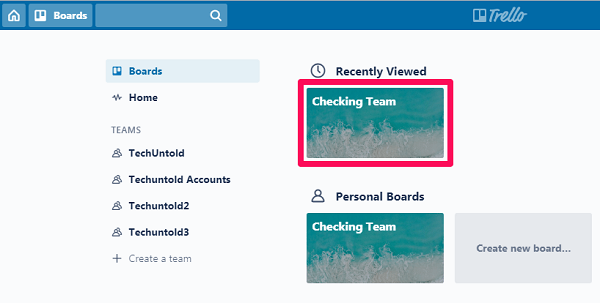
3. 到達想要的 Board 後,找到 顯示菜單 板屏幕右上角的圖標,然後單擊它。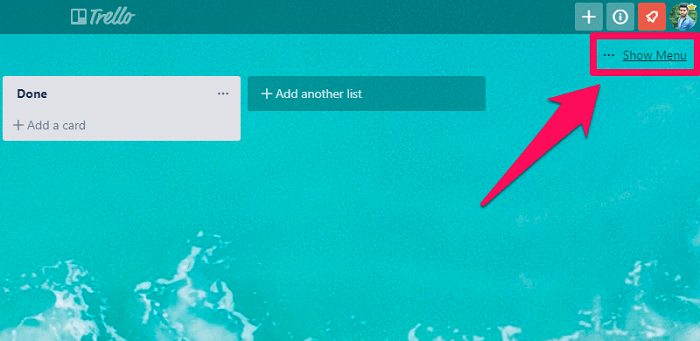
4。 現在點擊 “更多” 進一步擴展菜單。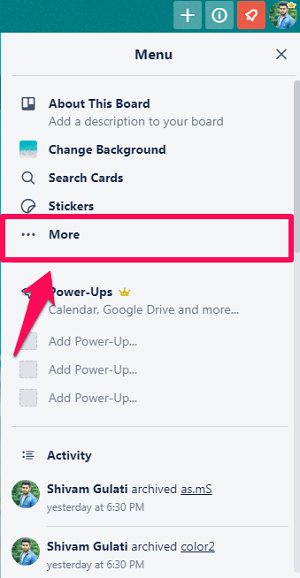
5。 點擊 “關閉董事會……” 菜單中的選項。 並再次點擊確認關閉董事會 “關”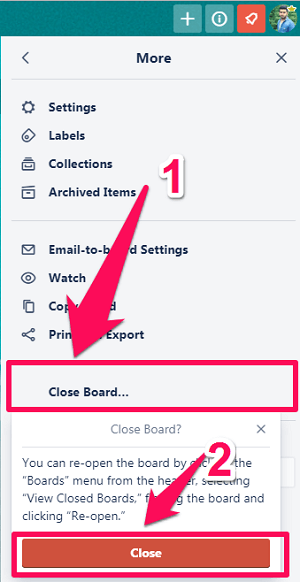
6. 現在您已經關閉了看板,您將看到以下選項 重新開板 or 永久刪除版塊。 最後,點擊 “永久刪除董事會。”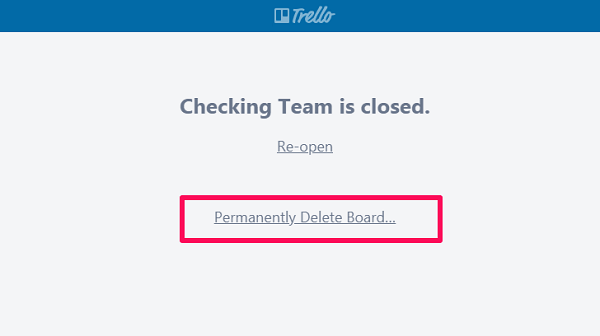
使用 Trello App 從 Trello Android 和 iOS 關閉看板
如果您在智能手機中使用 Trello 應用程序,則可以關閉 Trello 看板,但不能將其刪除。 儘管如此,我們已經提到了使用移動應用程序關閉 Trello 板的步驟。 因為您可以在 Trello 網站上找到之前關閉的看板,然後再將其刪除。
在Android中
1. 在您的智能手機上啟動 Trello Android 應用程序。
2. 您將直接進入您的董事會部分。 選擇板 你想關閉。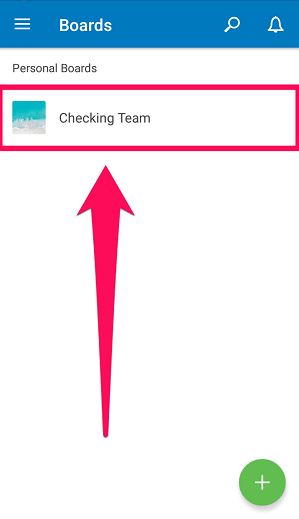
3. 現在你在板上,點擊 三點圖標 在右上角打開菜單。![]()
4. 進入菜單後,前往 “董事會設置。”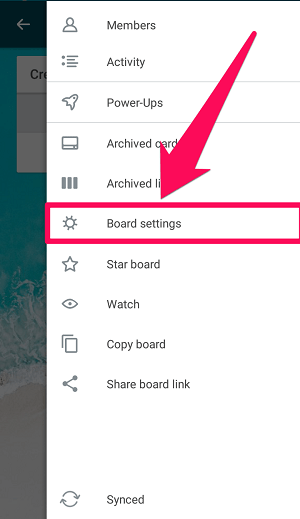
5. 現在在 Board Settings 中,向下滾動以找到“關閉董事會” 選項並點擊它。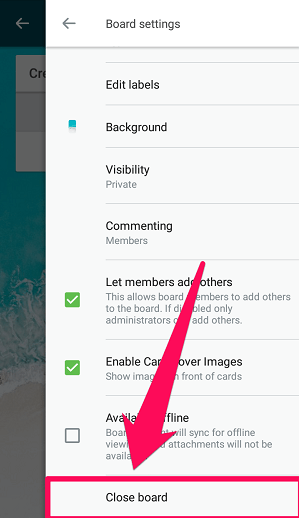
在 iOS 中
1. 啟動 Trello iOS 應用並選擇要關閉的板。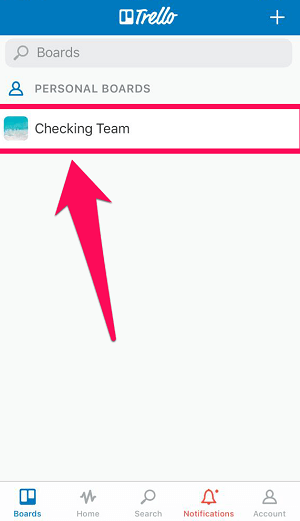
2. 現在點擊打開面板菜單 三點圖標.![]()
3. 進入菜單後,點擊 設置圖標 打開板設置。![]()
4.最後,向下滾動並關閉板使用 “關閉董事會” 選項。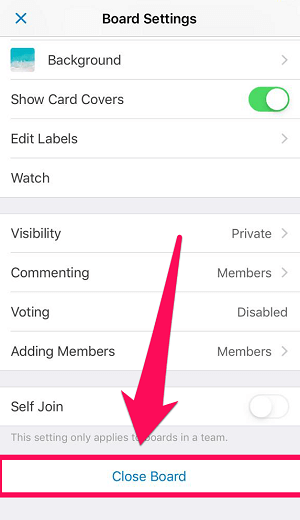
從 Trello 站點中刪除以前關閉的看板
如果您想從 PC 或智能手機中查找並刪除已關閉的板,則可以使用 Web 瀏覽器按照給定的步驟執行此操作。
1.假設您已經登錄到Trello,點擊 “董事會” 屏幕左上角的按鈕。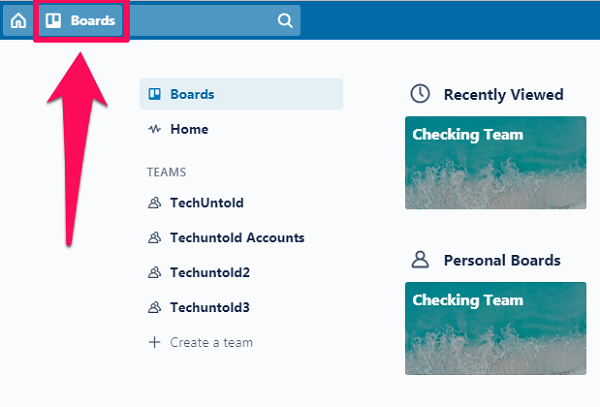
2. 現在,向下滾動並單擊 “見封閉板。”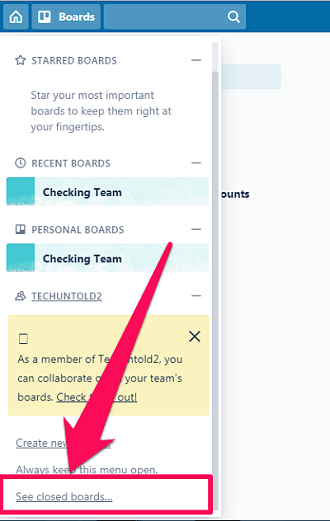
3. 您將看到所有已關閉板的列表,並可選擇永久刪除它們。 只需點擊“刪除” 永久刪除一個板。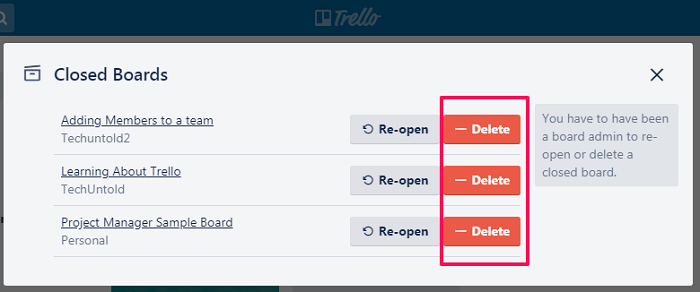
從 Trello 網站刪除卡片
在 Web 瀏覽器中刪除卡片的過程與刪除板的過程有些相似。 但與板不同,您必須在刪除之前“存檔”一張卡片。 您可以按照給定的步驟執行此操作。
1. 登錄 Trello 並選擇包含您要刪除的卡片的板。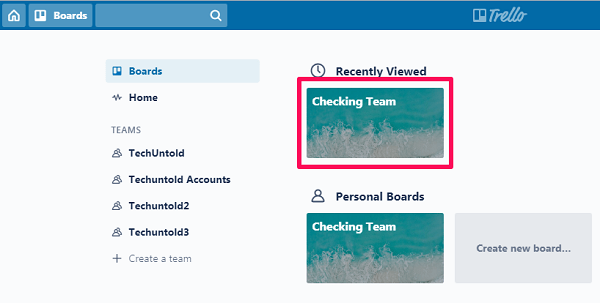
- 現在, 將光標移動到卡片上 你會看到 編輯圖示。 點擊它。
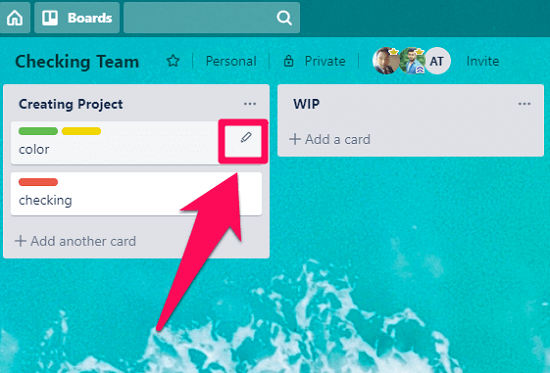
2. 從顯示的選項列表中,單擊 “檔案。”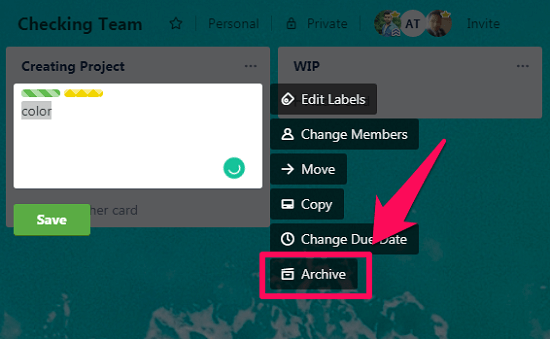
3. 存檔卡後,點擊 顯示菜單 屏幕右上角的選項。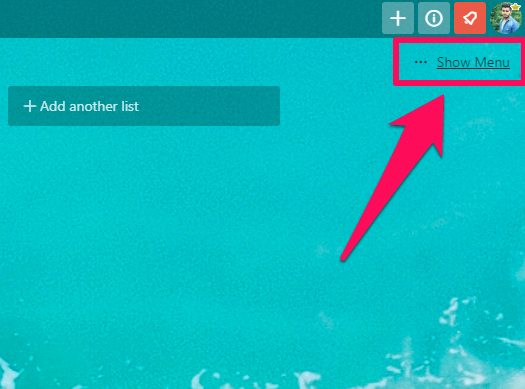
4.然後點擊 “更多” 展開菜單。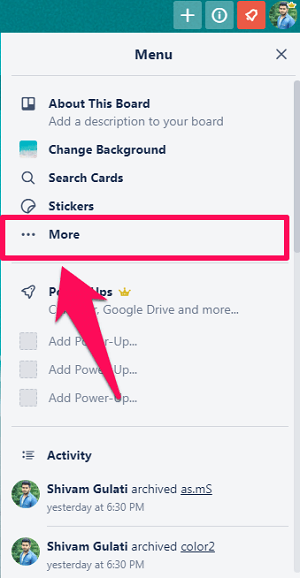
5。 現在點擊 “存檔項目” 查找所有以前存檔的卡片。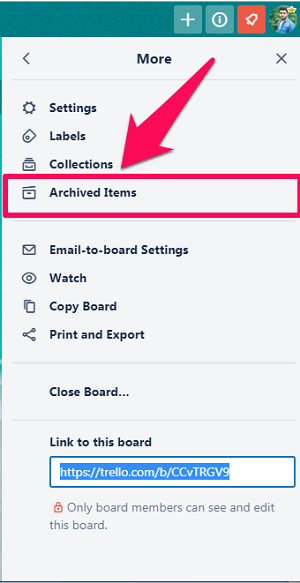
6.最後,點擊 “刪除” 歸檔項目下方的選項。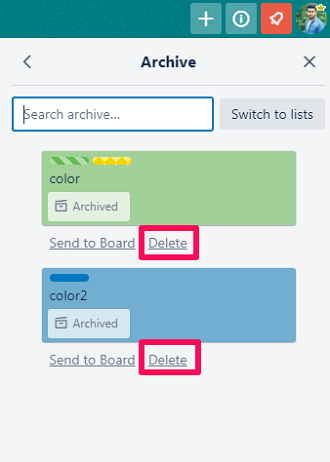
(備註: 您可以一次將所有卡片歸檔到特定列表中。 為此,請單擊 三點圖標 在列表標題的右側,然後單擊“存檔此列表中的所有卡片”選項。)
在 Android 和 iOS 應用程序中刪除卡片
與網絡瀏覽器不同,卡片可以直接刪除,無需使用 Android 或 iOS 設備存檔。 Android 和 iOS 設備執行此操作的過程幾乎相同。 因此,我們僅包含使用 Android 設備的步驟。 但是,您可以在 iOS 設備上按照完全相同的步驟來獲得相同的結果。
1. 啟動 Trello Android 應用程序並選擇所需的板。
2. 現在只需點擊您要刪除的任何卡片。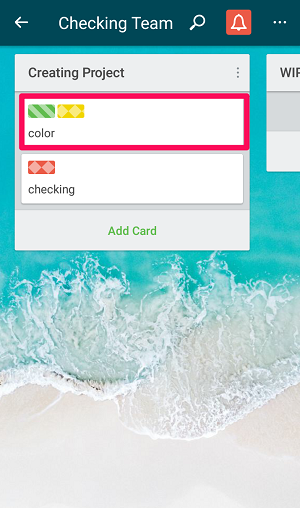
3.進入卡設置後,點擊 三點圖標.![]()
4. 最後,點擊 “刪除” 永久刪除卡。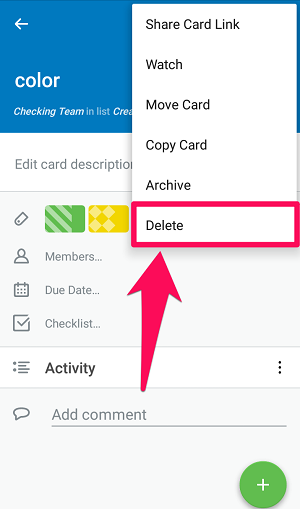
相關閱讀: 如何在 Trello 上添加人員
結論
在 Trello 中刪除板或卡可能會有點複雜。 如果不復雜,那麼肯定很耗時。 主要是因為您無法批量刪除板或卡片。 而且您必須關閉或存檔每個板和卡才能永久刪除它們。 有了看板,您別無選擇,只能從 Web 瀏覽器中關閉和刪除它們。 但我們建議您使用 Trello 移動應用程序來刪除卡片,如果您希望它們被永久刪除而不被存檔。